Sau khi đã tải video lên Youtube nhưng video của bạn chứa những thông tin không phù hợp, nhạy cảm hoặc lỗi thời và bạn muốn cắt bỏ. Để giúp bạn thực hiện nhanh gọn mà không qua phần mềm nào, Phong Vũ sẽ bày cho bạn hai cách cắt video youtube online đơn giản nhất nhé!
- Cách đăng ký tài khoản Youtube Premium tại Việt Nam
- Short video trên TikTok, YouTube, Instagram, Facebook: nền tảng nào mới là nhất?
- Cách hẹn giờ tắt Youtube tự động trên iOS, Android cực đơn giản
1. Cắt video online trên YouTube từ kênh của bạn

Youtube Studio là một công cụ quản lý video được Youtube tích hợp sẵn trên website. Với công cụ này bạn có thể cắt video online vô cùng đơn giản, lại không mất bất kỳ chi phí nào như sử dụng các loại phần mềm.
Hiển nhiên, đối với người dùng lâu năm Youtube Studio hay còn gọi là kênh của bạn chắc hẳn không còn xa lạ. Nhưng đối với những người mới bắt đầu đăng video Youtube, thì việc vi phạm bản quyền, có đoạn video nhạy cảm cần loại bỏ thì rất thường gặp phải. Khi đó, cách giải quyết nhanh nhất là chỉnh sửa ngay trên kênh Youtube của bạn. Xem ngay 4 bước dưới đây.
Lưu ý: video sau khi được chỉnh sửa qua kênh Youtube URL của video đã đăng vẫn sẽ giữ nguyên, kể cả bình luận và số lượt xem. Nhưng bạn vẫn cần phải lưu ý, tính năng này chỉ có thể áp dụng với những video dưới 6 giờ và dưới 100,000 lượt xem.
Đầu tiên bạn vào kênh Youtube của mình:
Mở Youtube và đăng nhập bằng tài khoản Google.
Click vào logo tài khoản, vào mục YouTube Studio.
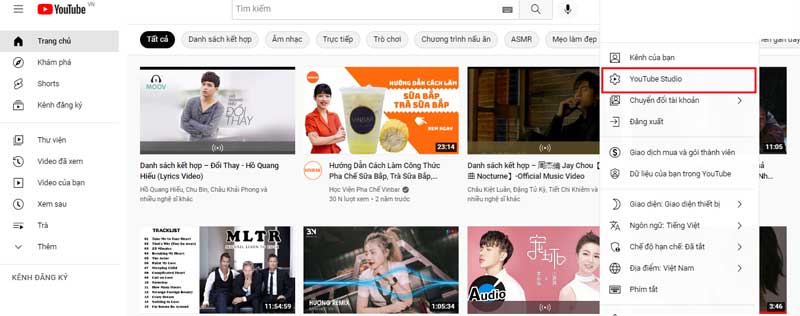
Chọn mục Nội dung bên trái màn hình, danh sách những video trên kênh của bạn sẽ được hiển thị.
Sau đó, bạn thực hiện theo 4 bước dưới đây:
Bước 1: Đầu tiên, bạn chọn vào mục cắt bỏ ở góc trái màn hình như ảnh. Bạn có thể thấy thanh thời gian màu xanh dương hiển thị, nếu muốn cắt ở thời gian nào, bạn hãy kéo thanh xanh theo đúng khung thời gian đó.
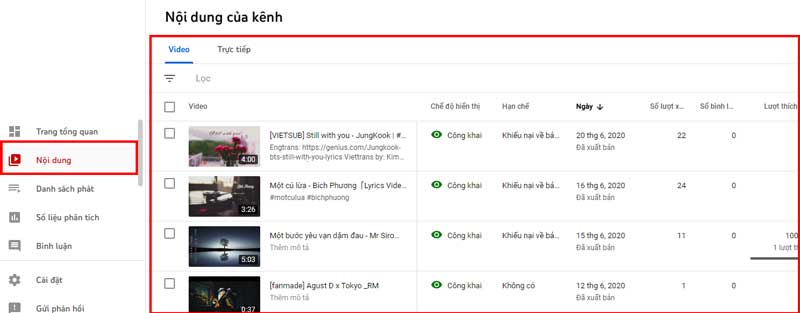
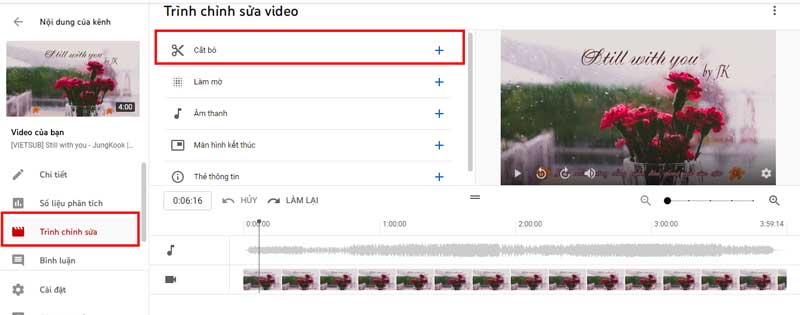
Bước 2: Sau khi chọn xong, bạn chọn mục XEM TRƯỚC để xem thử phân đoạn đã được cắt đúng theo ý định của bạn hay chưa.
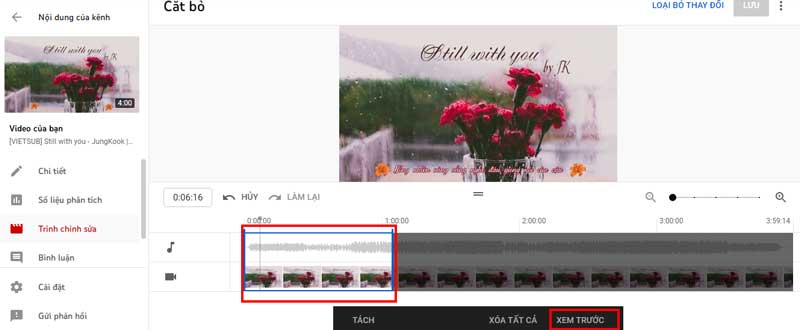
Lưu ý: Bạn không thể cắt video từ YouTube nếu như không thực hiện bước này.
Bước 3: Nếu muốn chỉnh sửa lại mục cắt video Youtube online, bạn có thể click vào nút CHỈNH SỬA PHẦN CẮT (EDIT TRIM) sau đó thực hiện chọn lại điểm đầu và điểm cuối (bước 1).
Bước 4: Sau khi đã xong, bạn chọn mục LƯU ở góc phải màn hình (như ảnh), để lưu video.
Lưu ý: Trong trường hợp bạn vẫn muốn giữ lại phiên bản gốc của video hãy lưu thành video mới, YouTube Studio sẽ giữ lại bản gốc và tạo phiên bản video đã cắt mới.
2. Cắt một đoạn từ video YouTube online
Để cắt video trực tiếp trên Youtube bạn có thể thực hiện theo cách dưới đây;
Bước 1: Chọn video bạn muốn chỉnh sửa sau đó vào mục Chỉnh sửa video ở bên dưới video.
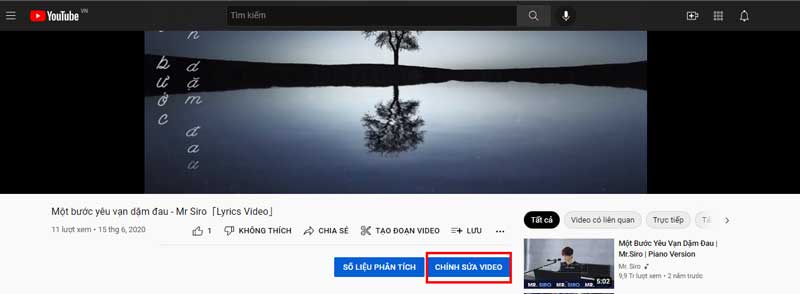
Bước 2: Sau đó vào mục Trình chỉnh sửa video bên trái màn hình. Sau đó, chọn mục cắt bỏ để cắt bỏ đoạn video mình muốn.
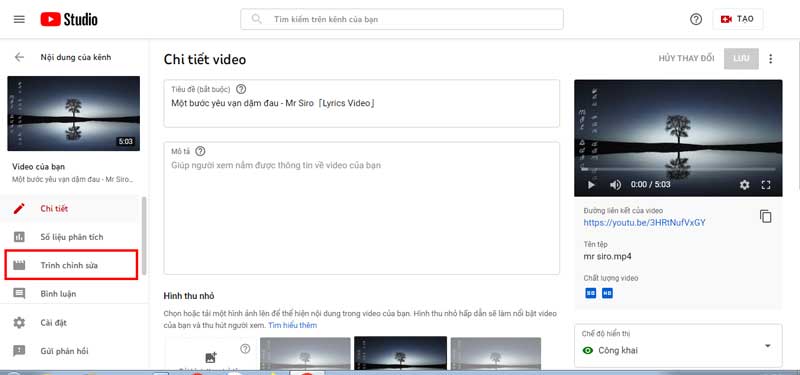
Bước 3: Sau đó, kéo thả để điều chỉnh thanh định vị (đóng vai trò là lưỡi dao cắt video thành 2 hoặc nhiều phân đoạn), sau đó chọn mục TÁCH (SPLIT) (như ảnh).
Lưu ý: Bạn có thể thực hiện cắt video Youtube nhiều lần hoặc cắt thành nhiều đoạn trên video trực tiếp trên Youtube.
Bước 4: Tiến hành chọn vùng cần giữ lại bằng cách thay đổi thanh trượt trên timeline (vùng tối là phần bị loại bỏ). YouTube Studio sẽ loại bỏ phần tối, hợp nhất 2 phân đoạn sáng màu lại thành một, bấm XEM TRƯỚC (PREVIEW) để xem kết quả.
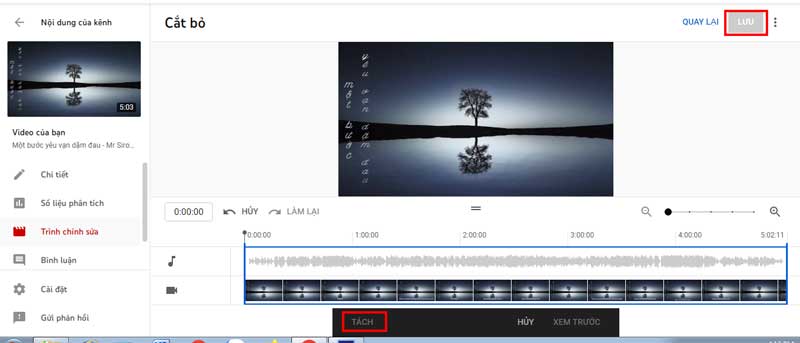
Bước 5: Sau khi xem, bạn vẫn chưa vừa ý đoạn video vừa cắt. Hãy chọn mục CHỈNH SỬA PHẦN CẮT (EDIT TRIM) sau đó thực hiện chọn lại.
Bước 6: Sau khi đã hoàn thành, bạn chọn mục LƯU (SAVE) để lưu lại video đã chỉnh sửa.
Trên đây Phong Vũ đã hướng dẫn cho bạn 2 cách cắt video YouTube rất đơn giản. Bạn có thể thực hiện nhanh chóng và làm online ngay không cần qua phần mềm. Với những hình ảnh minh họa và hướng dẫn, chúc bạn thực hiện thành công.
Mời anh em tham gia cộng đồng Phong Vũ Play để cập nhật nhiều tin tức hay ho về công nghệ và các tựa game mới nhé!







